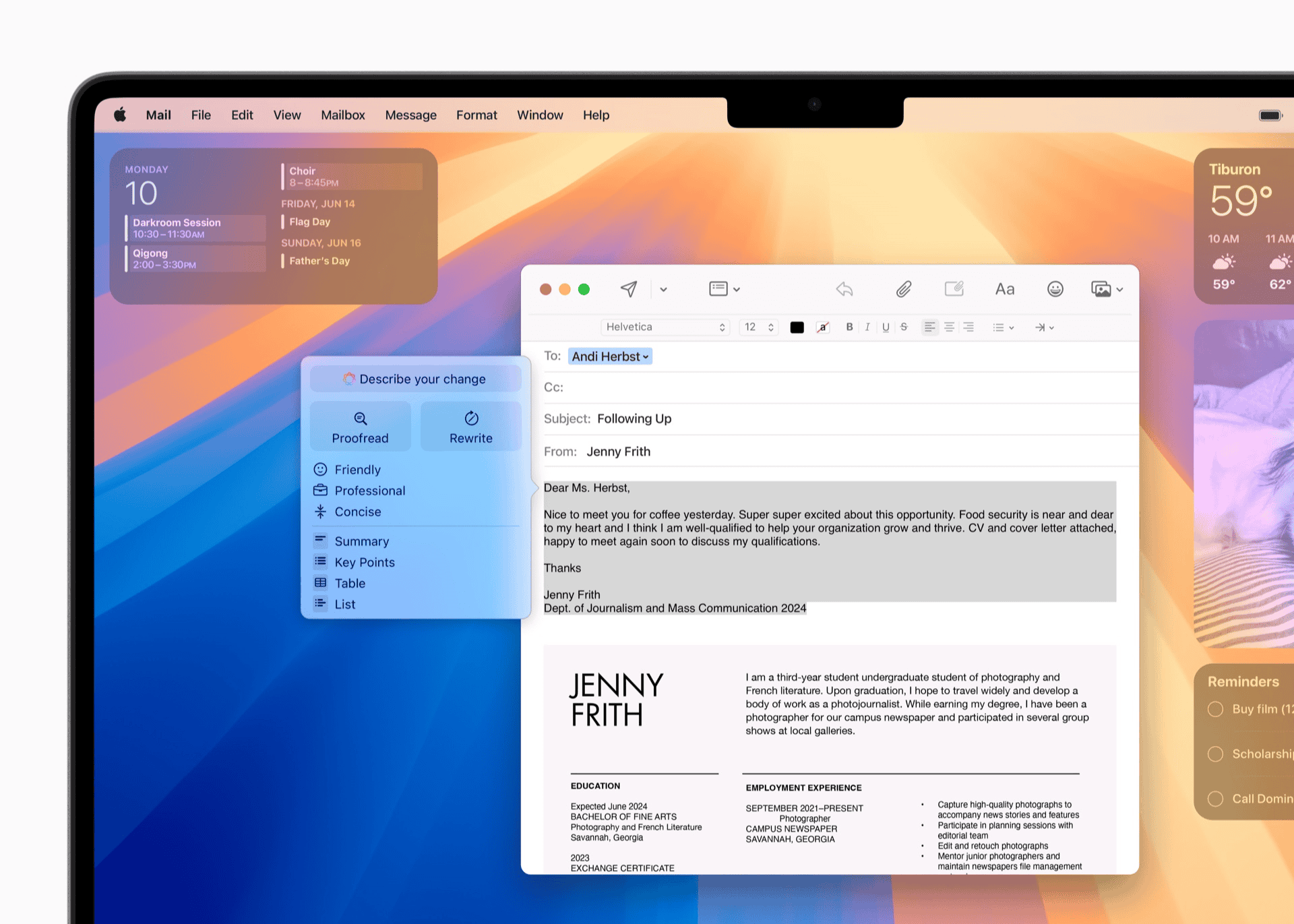
Hands-on met Apple Intelligence: een kleine blik op de toekomst
Tijdens de afgelopen WWDC maakte Apple grote indruk met de aankondiging van Apple Intelligence, Apple’s nieuwste AI-systeem. Apple voegt niet zomaar wat AI-functies toe aan enkele standaardapps. Nee, het zit ingebouwd in het gehele besturingssysteem, zowel in iOS 18 als iPadOS 18 en macOS Sequoia. Met de beta’s van iOS 18.1, iPadOS 18.1 en macOS Sequoia 15.1 is de functie nu voor het eerst te testen door het publiek. Wij gingen hands-on met Apple Intelligence op de Mac en zijn na onze test al voorzichtig onder de indruk. Al heb je er in Nederland nog maar weinig aan.
Hands-on met Apple Intelligence
Voordat we je vertellen over onze ervaringen met Apple Intelligence, willen we eerst nog wat huishoudelijke mededelingen doen. Allereerst werkt Apple Intelligence alleen in het Engels, waarbij zowel je systeemtaal als Siri-taal op Engels (VS) ingesteld moet worden. Bovendien moet je de regio van je apparaat aanpassen. Maar de belangrijkste beperking is wel dat Apple Intelligence voorlopig niet in de EU beschikbaar komt. De reden die Apple hiervoor geeft, is vanwege regelgeving in de EU, dat sinds de komst van de Digital Markets Act een stuk strenger geworden is. Apple zegt nog te kijken hoe ze Apple Intelligence kunnen laten voldoen aan de nieuwe regels.
Op de iPhone en iPad wordt die beperking al meteen vanaf de eerste beta opgevolgd: daar verschijnt een melding dat Apple Intelligence niet te gebruiken is. Het lijkt niet mogelijk om je regiocheck te omzeilen, waardoor je dus fysiek buiten de EU moet zijn om het te kunnen gebruiken. Er is echter een lichtpuntje: op de Mac geldt deze beperking gek genoeg niet. Apple zegt op de Mac dat Apple Intelligence alleen in China niet beschikbaar is. Mogelijk heeft dat te maken met het feit dat de Mac niet als machtig platform gezien wordt, terwijl de iPhone en iPad wel een dominante positie in de markt hebben.
Deze hands-on is dan ook op basis van onze ervaringen met Apple Intelligence op de Mac. Maar omdat de functies overeenkomen met op de iPhone en iPad, geeft dat al een heel goed beeld. Om het te kunnen activeren, moet je het volgende doen:
- Zorg ervoor dat je de beta van macOS Sequoia 15.1 hebt op een Mac met Apple Silicon.
- Na het updaten ga je naar Systeeminstellingen > Algemeen > Taal en regio. Zet je Regio op Verenigde Staten en voeg Engels (VS) als primaire taal toe. Herstart de Mac.
- Ga nu naar System Preferences > Apple Intelligence & Siri en zet daar de Siri-taal op English (US).
- Bovenaan kun je je aanmelden voor Apple Intelligence. Klik op Join Waitlist en wacht todat je toegang hebt.
Nadat Apple Intelligence geactiveerd is, word je door Apple in het diepe gegooid. Er is een korte introductie van de nieuwe Siri, maar Apple geeft in deze beta geen rondleiding van de nieuwe mogelijkheden. We verwachten dat dat later alsnog toegevoegd wordt.
Nieuwe Siri: slimmer en betere reacties
Op de iPhone en iPad heeft Siri een geheel nieuw design gekregen, waarbij de rand rondom het scherm gaat gloeien als je Siri oproept. Op de Mac is het nieuwe design een stuk minder ingrijpend. Siri zit nog steeds rechtsboven in de hoek, maar er verschijnt wel direct een invoerbalkje zodra je op de Siri-knop in de menubalk klikt. Je kan dan meteen beginnen met typen. Wil je liever tegen Siri spreken, dan klik je op de microfoonknop of gebruik je Hey Siri.
De interface vinden we op de Mac wel al mooier dan van de huidige Siri. Het is ook fijn dat typen naar Siri nu de standaard lijkt. Op een Mac vinden we dat prettiger dan op een iPhone, omdat je toch al achter een computer met toetsenbord zit. Dan is even typen een stuk sneller dan spreken, met minder kans op fouten.
Over fouten gesproken: mocht je tijdens het uitspreken van je opdracht een foutje maken of je bedenken, dan begrijpt Siri nu beter wat je bedoelt. Dat werkt in onze test goed. Als je een timer wil zetten, maar je tijdens je spraakopdracht bedenkt voor een andere tijdsduur, kiest Siri altijd de duur die je als laatste uitgesproken hebt. Of dat per se door een hogere intelligentie komt of dat Siri gewoon alleen de meest recente uitspraak kiest, is lastig te zeggen. Het levert in ieder geval een beter resultaat op. Vervolgvragen stellen gaat nu ook een stuk beter, zolang je in je huidige Siri-sessie zit.
Zo ook bij het vragen naar info over bijvoorbeeld de Olympische Spelen. Vraag je naar hoeveel medailles Nederland momenteel heeft, dan geeft Siri daar een kristalhelder (en correct) antwoord op. Vraag je het aan de huidige Siri, dan wordt de volledige medaillespiegel voorgelezen. Ook nieuw is dat je aan Siri op de Mac kan vragen waar je bepaalde instellingen vindt of hoe je bepaalde dingen op je Mac kan doen. Je kan bijvoorbeeld vragen hoe je Night Shift werkt, waarna je een kort stappenplan krijgt. Maar als je zegt dat je je scherm te geel vindt en vraagt hoe je dit uit kan zetten (wat een veel logischere vraag is) dan verwijst Siri je door naar het web (met bovenaan een pagina op de Microsoft Community). Nog niet bepaald slim dus.
Tot zover weet de vernieuwde Siri nog niet heel veel indruk te maken. Sommige taken gaan inderdaad wat beter en Siri lijkt op bepaalde punten slimmer te zijn, maar er is nog altijd een grote kans dat Siri je doorverwijst naar een (onlogische) webpagina.
Writing Tools: deze AI-functie maakt meer indruk
Een van de meer indrukwekkende functies van Apple Intelligence, zijn de nieuwe Writing Tools. Daarmee kun je niet alleen een samenvatting van een tekst krijgen, maar ook hulp krijgen bij het schrijven van een tekst. Ook kan Apple Intelligence een tekst voor je nalezen, waarbij hij tikfouten, vergeten komma’s en andere foutjes in de tekst kan herstellen. Over de nieuwe Writing Tools zijn we het meest onder de indruk.
De functie werkt in diverse apps, waaronder Notities en Mail. We hebben dit getest bij een korte introductietekst van Apple Intelligence, die we zelf geschreven hebben. Met de Friendly-optie wordt het stukje tekst een stuk informeler. De tekst is dan niet per se bruikbaar voor bijvoorbeeld een artikel op iCulture, maar vooral in een e-mail aan een vriend of collega. De Concise-optie laat je een stuk tekst inkorten. Het knappe daarbij is dat de essentiële informatie behouden blijft, maar dat de tekst wel aanzienlijk korter is.
Ook handig is dat je in een paar clicks een bulletlijstje kan laten maken, waarin de belangrijkste punten uit een tekst te vinden zijn. Dat werkt verrassend goed: Apple Intelligence begrijpt echt waar de tekst over gaat en zet daar de juiste termen en informatie bij. Een samenvatting laten maken kan natuurlijk ook.
In onze korte test vinden we de Writing Tools het meest indrukwekkend van Apple Intelligence tot nu toe. De strekking van de teksten blijft goed behouden, terwijl je toch tijd kunt besparen om een tekst te herschrijven of leesbaarder te maken. We zijn nog geen hele vreemde zinnen tegengekomen bij het herschrijven van een tekstje, al is het natuurlijk altijd anders omdat Engels niet onze moedertaal is. We zijn dan ook vooral benieuwd hoe goed dit gaat werken in het Nederlands, als het ooit komt. In het Engels zijn we in ieder geval geen taalgebruik tegengekomen dat we zelf nooit zouden gebruiken.
Behalve voor eigengeschreven teksten, kun je de Writing Tools ook gebruiken voor publiceerde teksten op bijvoorbeeld webpagina’s. Het is een kwestie van de tekst selecteren en met de rechtermuisknop kiezen voor Writing Tools.
Safari: samenvattingen in een handomdraai
Teksten samenvatten is een van de belangrijkste functies van Apple Intelligence en dat zien we ook terug in Safari. Zodra je de leesmodus voor een Engelstalige webpagina opent, verschijnt er bovenaan een knop Summarize. Klik je hierop, dan wordt de complete tekst voor je samengevat in een korte alinea. We hebben dit getest met bijvoorbeeld een review van de Echo Spot van The Verge. In de samenvatting wordt duidelijk het belangrijke aspect van de Echo Spot omschreven, inclusief enkele plus- en minpunten. Precies wat je wil lezen van een samenvatting van een review, dus deze AI-functie doet goed zijn werk.
Wel vinden we het jammer dat deze functie verstopt zit in de leesmodus. We hadden liever direct een knop in Safari gezien om een samenvatting van een webpagina te krijgen. Dat het nu verstopt zit in de leesmodus (die wij eigenlijk nooit gebruiken) zorgt weer voor extra handelingen.
Smart Replies
Een andere functie die we kort getest hebben, zijn de Smart Replies in onder andere iMessage. De Berichten-app kijkt naar de inhoud van een bericht en geeft daar een suggestie voor een inhoudelijk antwoord op. Dat werkt best aardig, al zijn de reacties vrij standaard en heb je er als Nederlandse gebruiker natuurlijk niet zoveel aan (tenzij je veel in het Engels typt). Maar we zien hier ook wel enkele gevaren.
Voor een korte test stuurden we onszelf een berichtje met de tekst “Can you send me some money?”. Apple Intelligence lijkt de inhoud van het berichtje goed te begrijpen, want we kregen meteen als suggestie om het berichtje “Sure, I can send you money” te sturen. Maar zo’n verzoek om geld wordt ook vaak gebruikt door WhatsApp-fraudeurs. Dat Apple Intelligence dan doodleuk met zo’n antwoordsuggestie komt, kan sommige goedgelovige gebruikers wellicht op het verkeerde been zetten.
Reduce Interruptions: samenvatting in melding
De laatste functie die we hebben kunnen testen, is de nieuwe Reduce Interruptions-focus. Dit is eigenlijk een soort geavanceerde versie van Niet Storen. Alleen echt belangrijke meldingen waarvoor snelle aandacht nodig is, komen als het goed is door zoals je gewend bent. In onze test werkte dat nog niet heel goed. Een iMessage-bericht waarin gevraagd werd om vanmiddag mee te gaan naar de bioscoop, werd net als ieder ander berichtje stilgehouden. Ook een berichtje met daarin de tekst “Can you help me now” werd niet direct afgeleverd. Wel verscheen er in het Meldingencentrum een melding waarin een samenvatting van een eerder berichtje stond, plus de tekst “Request for assistance”.
We kunnen ons voorstellen dat de functie een welkome toevoeging kan zijn, nadat het beter gaat werken. We zien daarom zeker de potentie, helemaal als Nederlands ook ondersteund gaat worden. Wij zijn er in ieder geval nog nieuwsgieriger naar geworden.
Apple Intelligence: heeft het nu al zin als Nederlandse gebruiker?
Je vraagt je misschien af of het nu al zin heeft om ook op jouw Mac een beta te zetten om Apple Intelligence te gaan gebruiken. Hoewel het zeker leuk is om er al mee aan de slag te gaan, past het door een gebrek aan Nederlandse ondersteuning nog niet in onze dagelijkse workflow. Apple Intelligence is louter gericht op de Engelse taal en dat zorgt toch wel voor beperkingen. Als je veel in het Engels leest, schrijft en communiceert én je bent nieuwsgierig naar nieuwe functies, dan kan het zeker wel de moeite waard zijn.
Onze korte ervaringen maken ons vooral nieuwsgierig naar de uiteindelijke Nederlandse ondersteuning van Apple Intelligence, als dat ooit komt. De Writing Tools zijn veelbelovend, al kunnen we ons voorstellen dat de resultaten nogal afhankelijk zijn van de taal. Siri is in deze eerste versie in onze ogen nog niet heel veel slimmer geworden, maar veel functies ontbreken dan ook nog. Zo is de integratie met ChatGPT nog niet aanwezig. Bovendien zijn we pas bij de allereerste beta, dus er is nog tijd zat om alles verder te verbeteren.
Taalfout gezien of andere suggestie hoe we dit artikel kunnen verbeteren? Laat het ons weten!
Het laatste nieuws over Apple van iCulture
- Derde beta van iOS 18.5 en iPadOS 18.5 voor ontwikkelaars en tweede publieke beta nu uit (22-04)
- Apple brengt iOS 18.4.1 en meer uit: meerdere problemen opgelost (waaronder een CarPlay-bug) (16-04)
- Gerucht: 'iPadOS 19 wordt meer als macOS dankzij deze drie verbeteringen' (14-04)
- De belangrijkste iOS 19-geruchten: dit is er al gezegd over Apple’s volgende grote iPhone-update (09-04)
- 'Nieuwe gelekte beelden van iOS 19 geven een indruk van het nieuwe uiterlijk' (08-04)
iOS 18
iOS 18 is de grote najaarsupdate van 2024 voor de iPhone. In iOS 18 spelen AI en diverse verbeteringen voor de iPhone de hoofdrol. Met Apple Intelligence kun je meer op je iPhone gedaan krijgen, terwijl het vernieuwde beginscherm, het nieuwe Bedieningspaneel en de vele andere nieuwe functies in iOS 18 zorgen voor nog meer mogelijkheden. iOS 18 is beschikbaar sinds 16 september 2024. Lees ook ons overzicht van de beste iOS 18 functies en de meest interessante iOS 18 ontdekkingen en onze review van iOS 18 voor meer over onze ervaringen.

- Alles over iOS 18
- De beste iOS 18 functies
- Geheime iOS 18 ontdekkingen
- iOS 18 review
- Alles over Apple Intelligence
- Beginscherm in iOS 18: dit is er nieuw
- Nieuwe functies voor het Bedieningspaneel in iOS 18
- CarPlay in iOS 18
- iOS 18 en je privacy
- iOS 18-functies die pas later komen
- Geschikte toestellen voor iOS 18
- iOS 18 installeren doe je zo
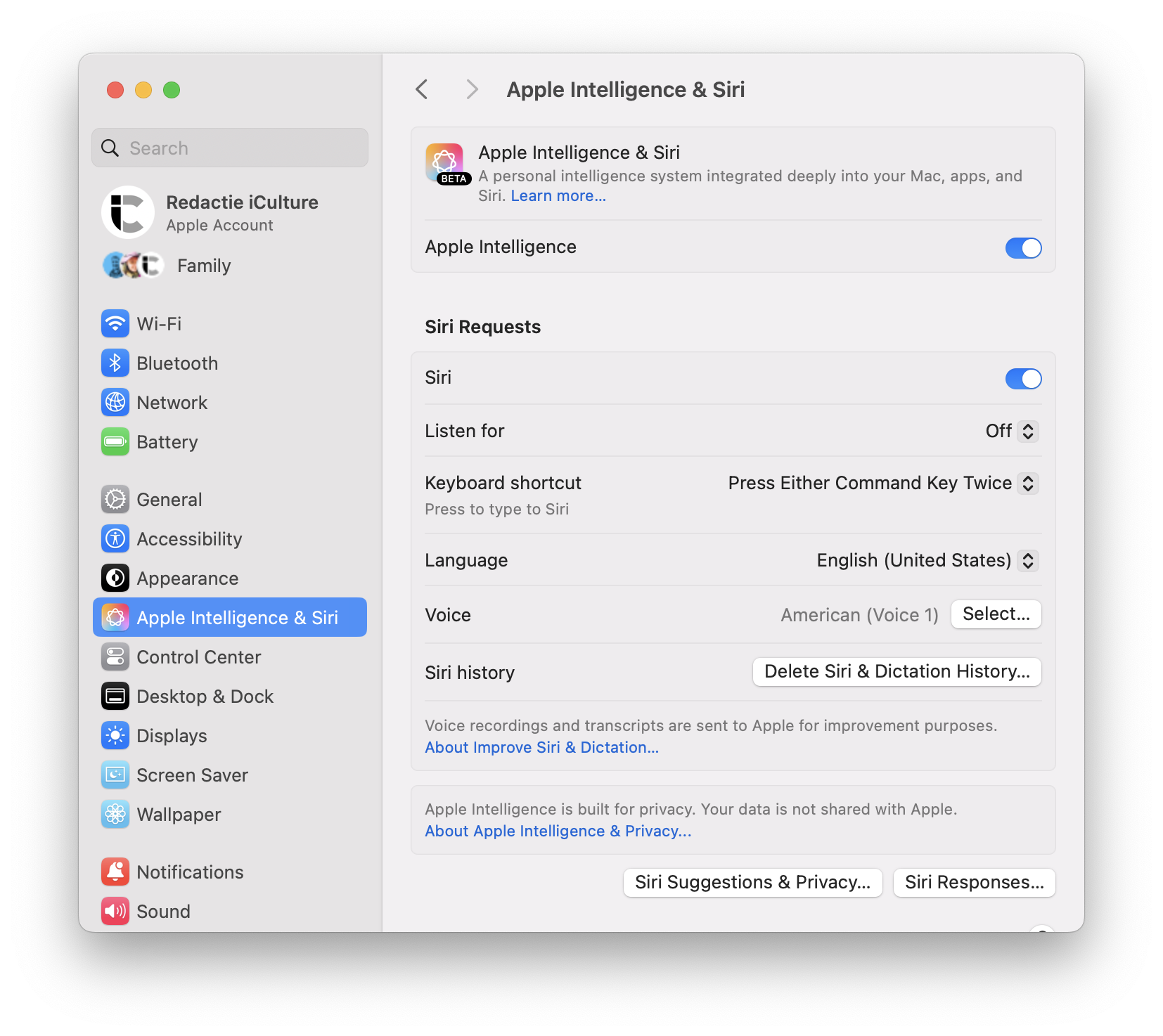
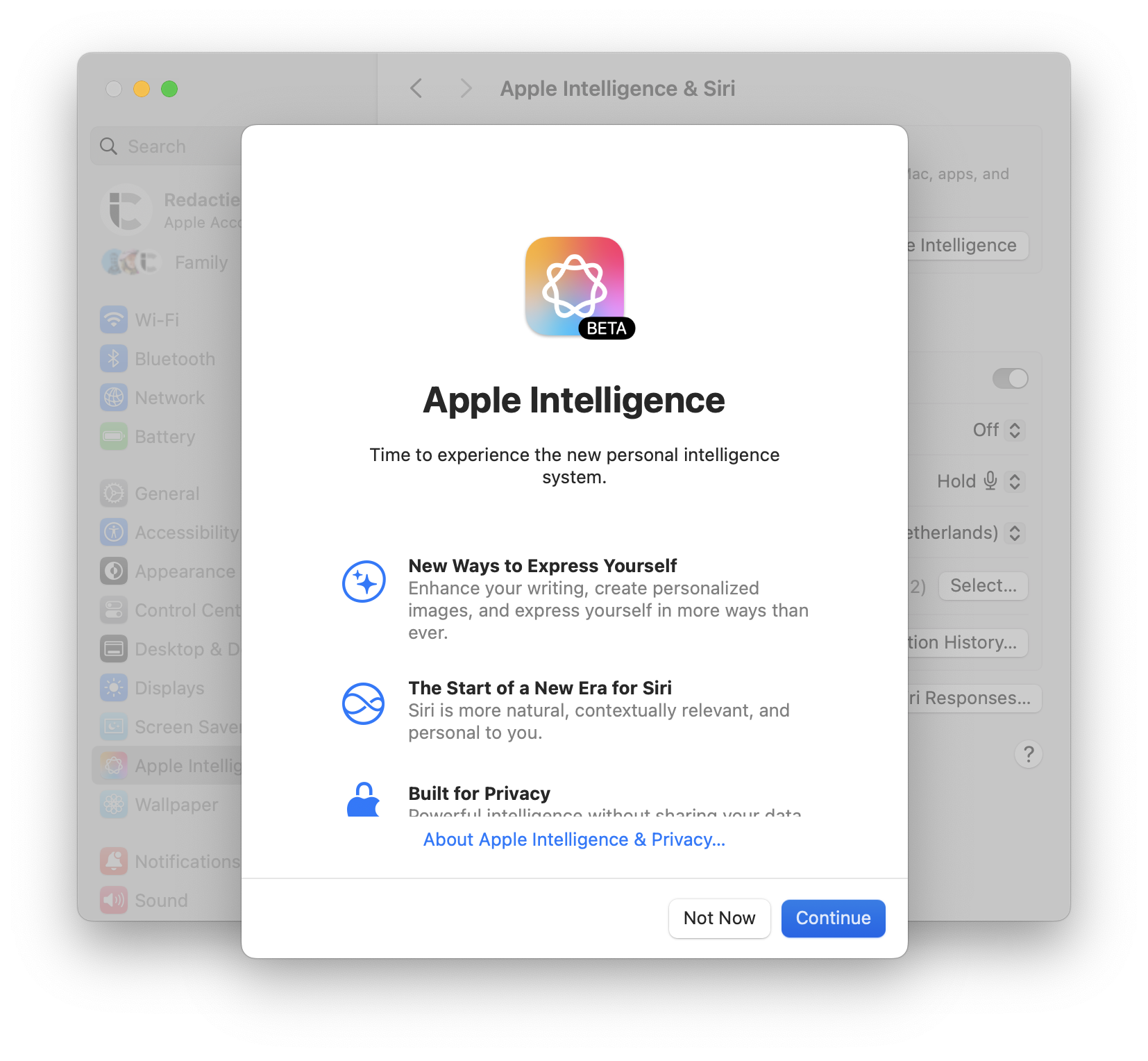
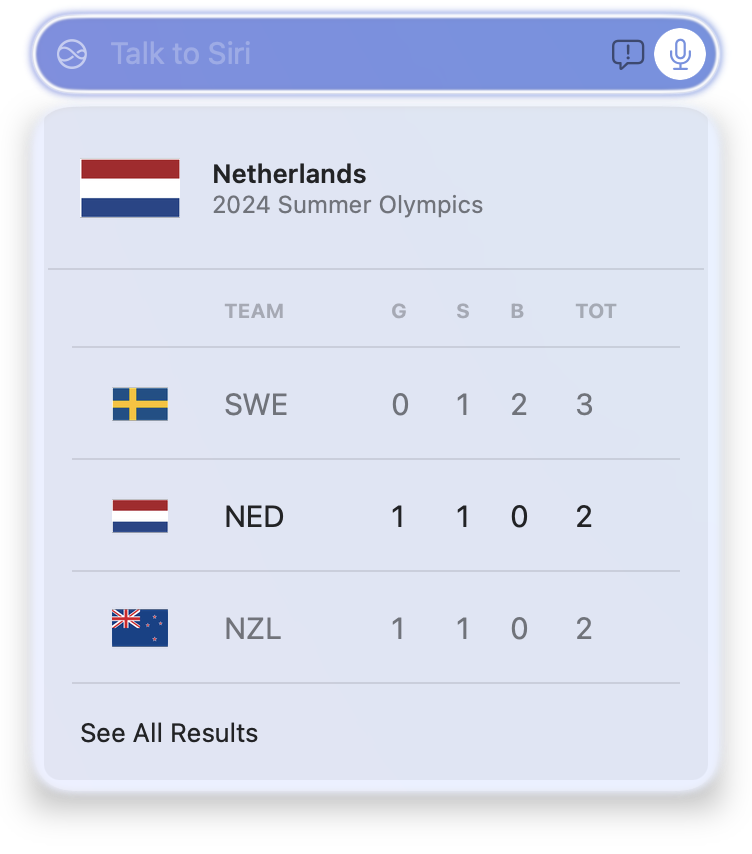
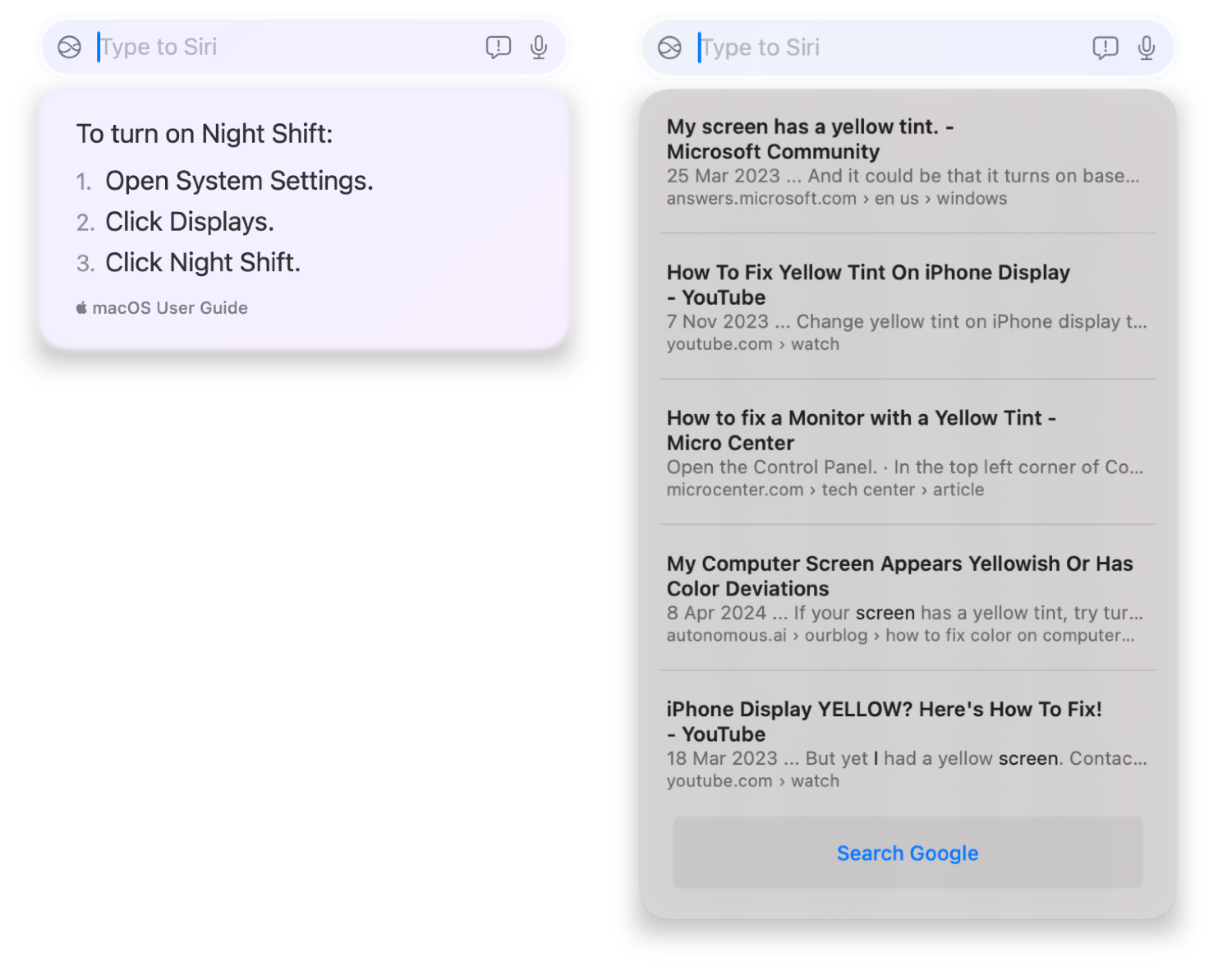
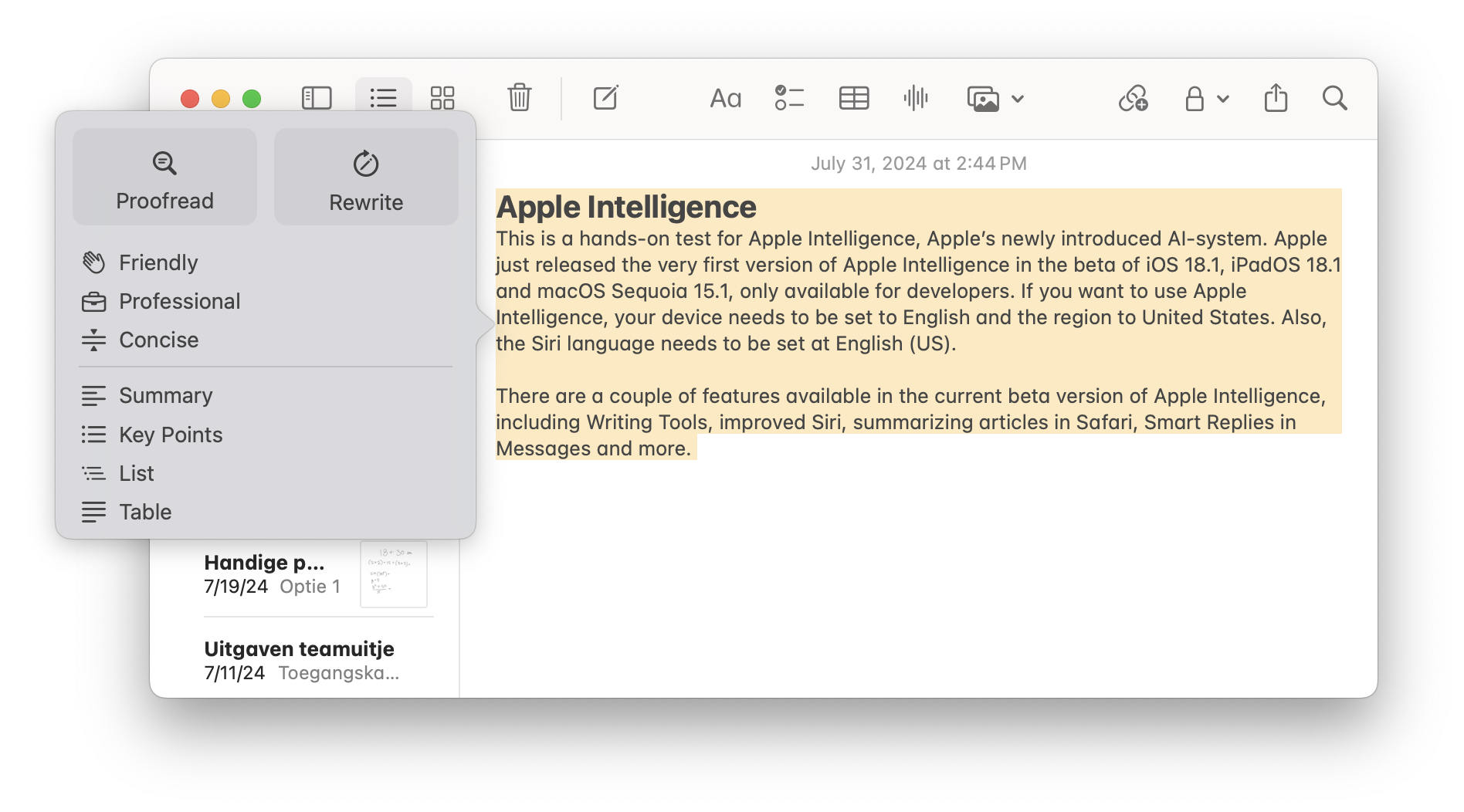
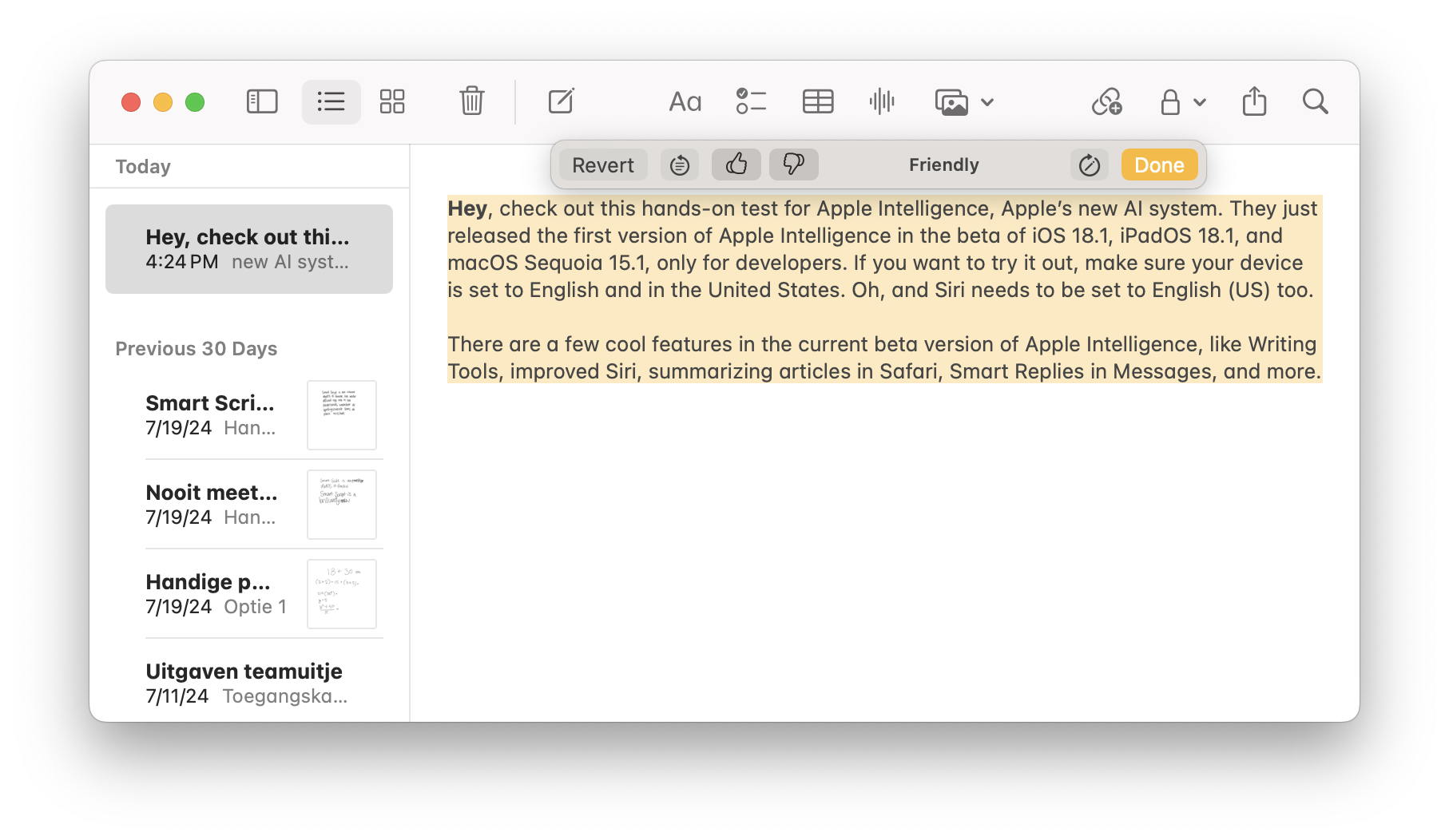
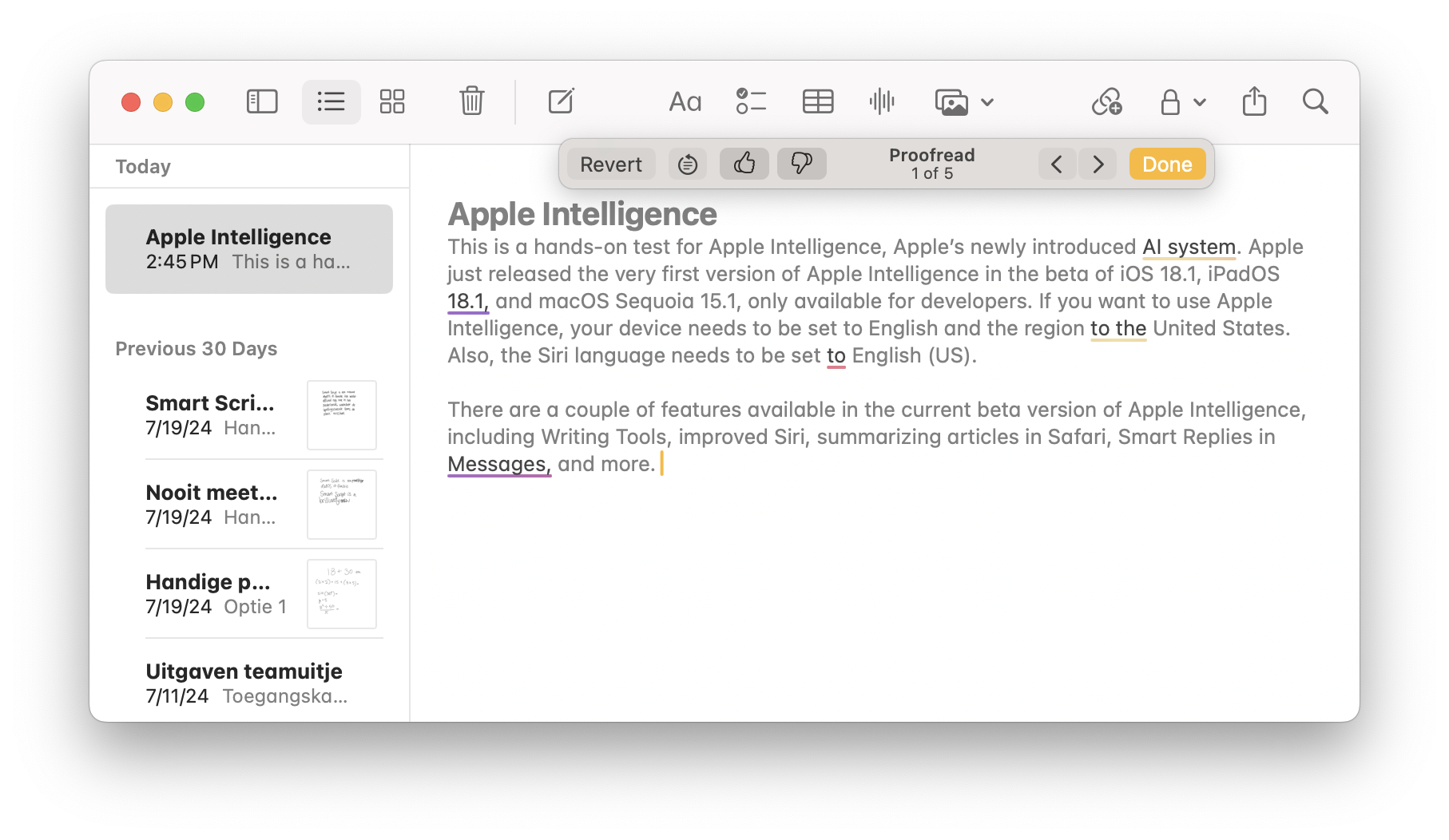
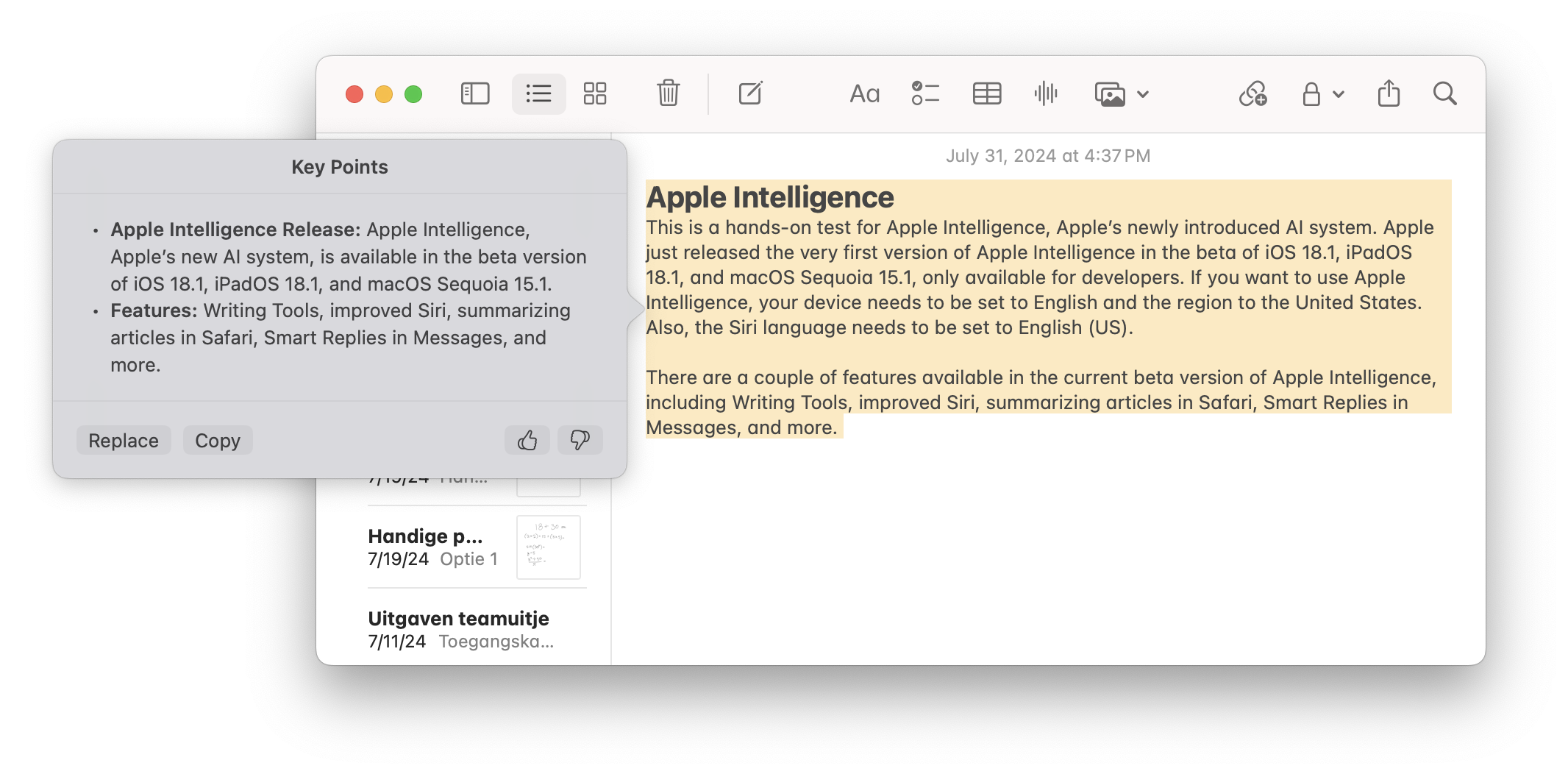
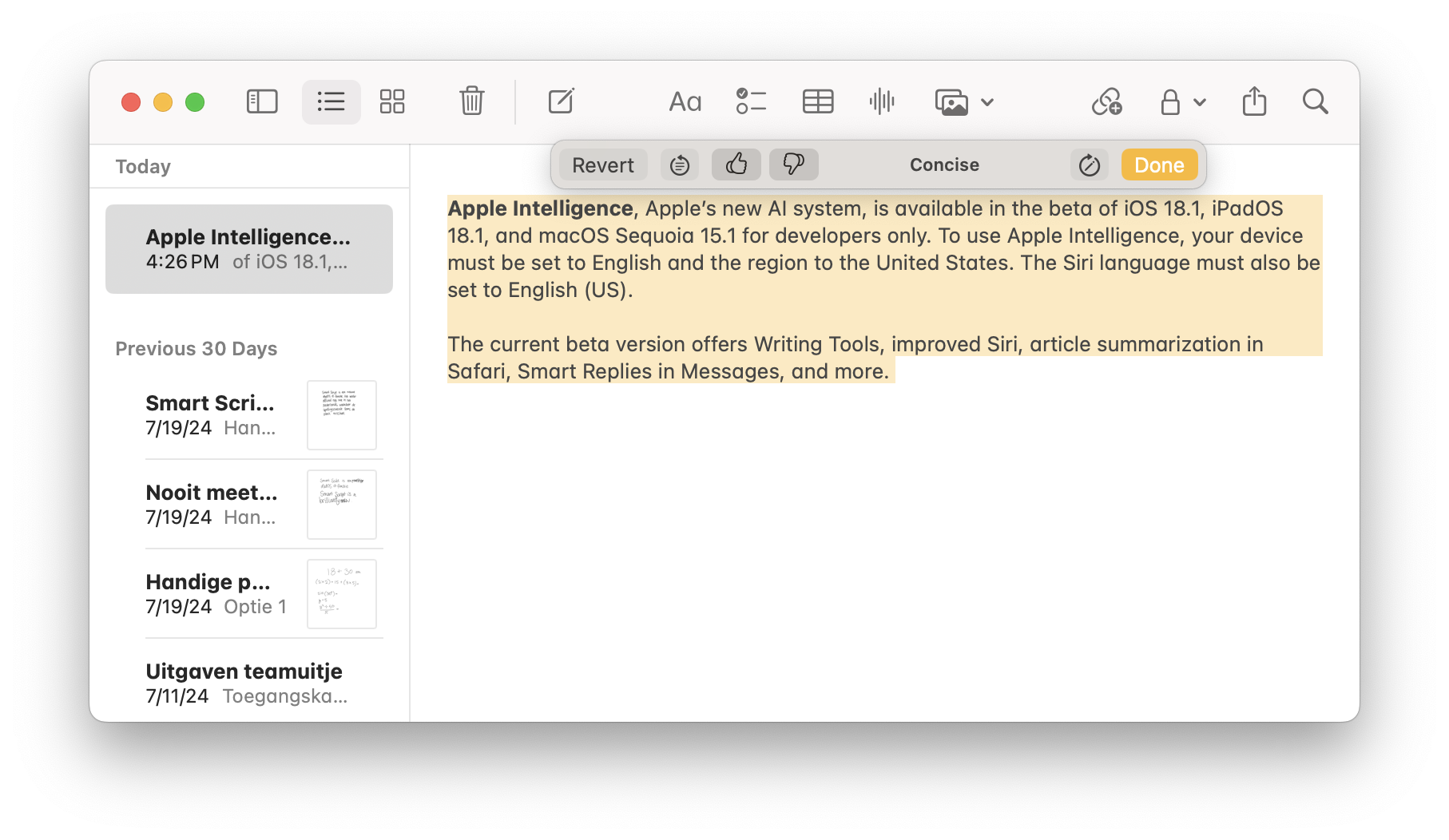
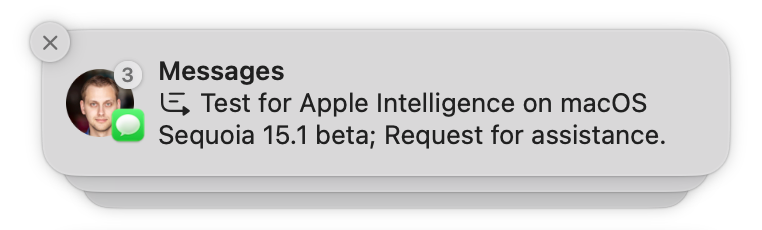
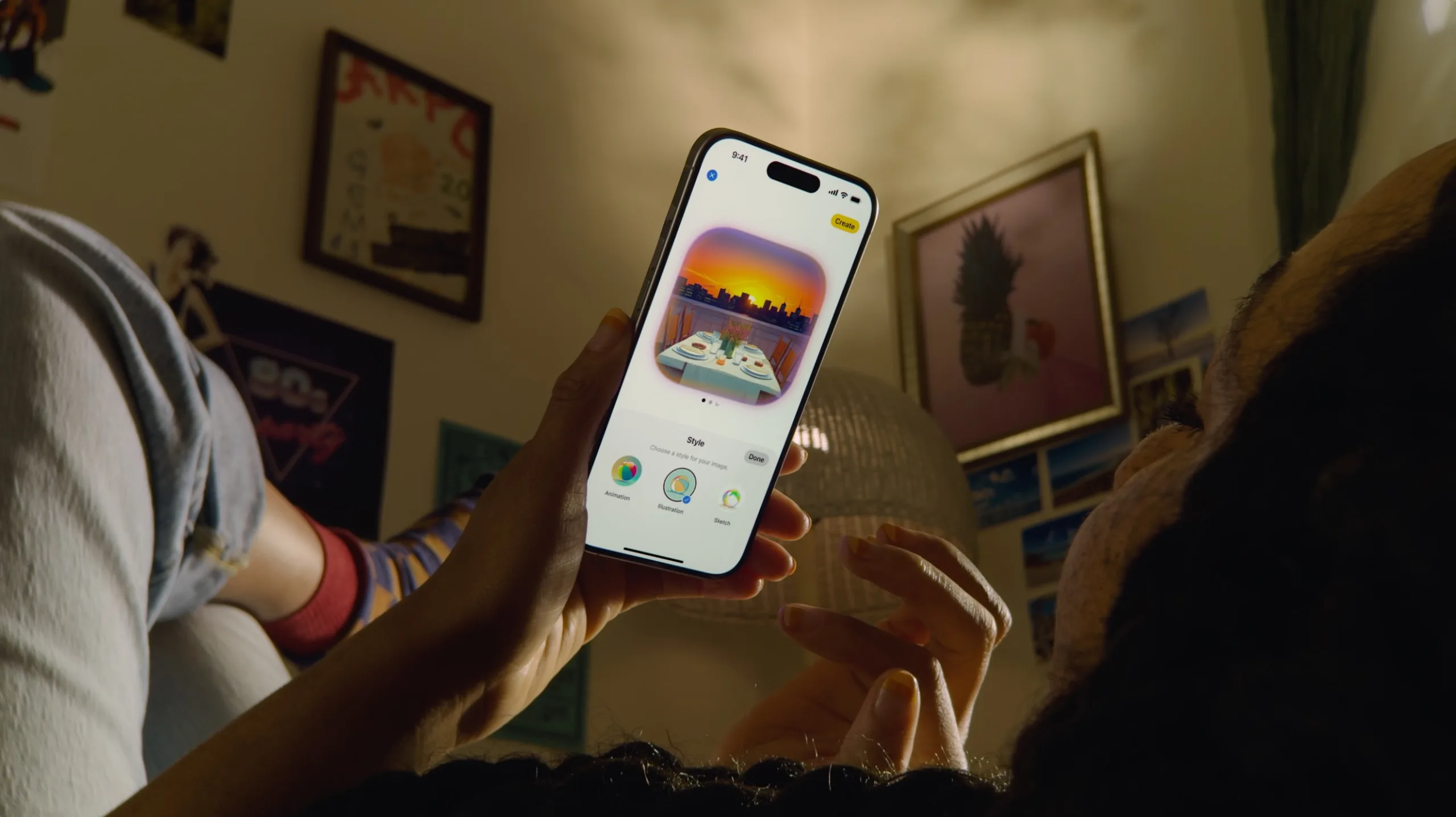
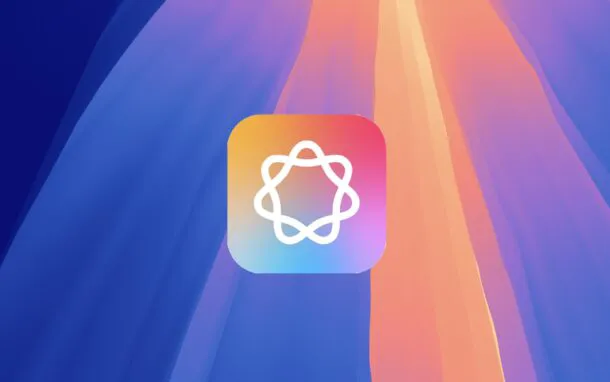

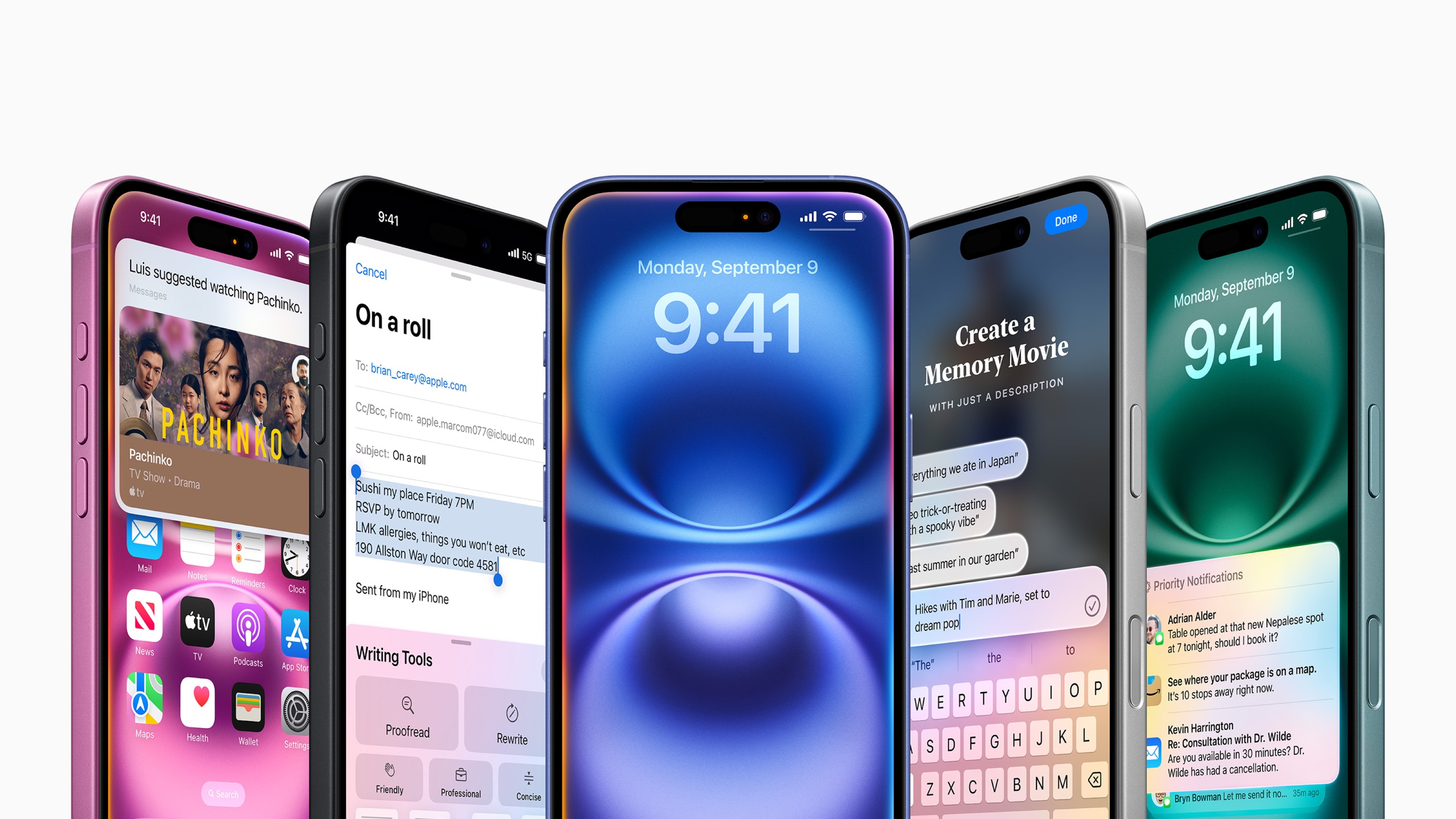
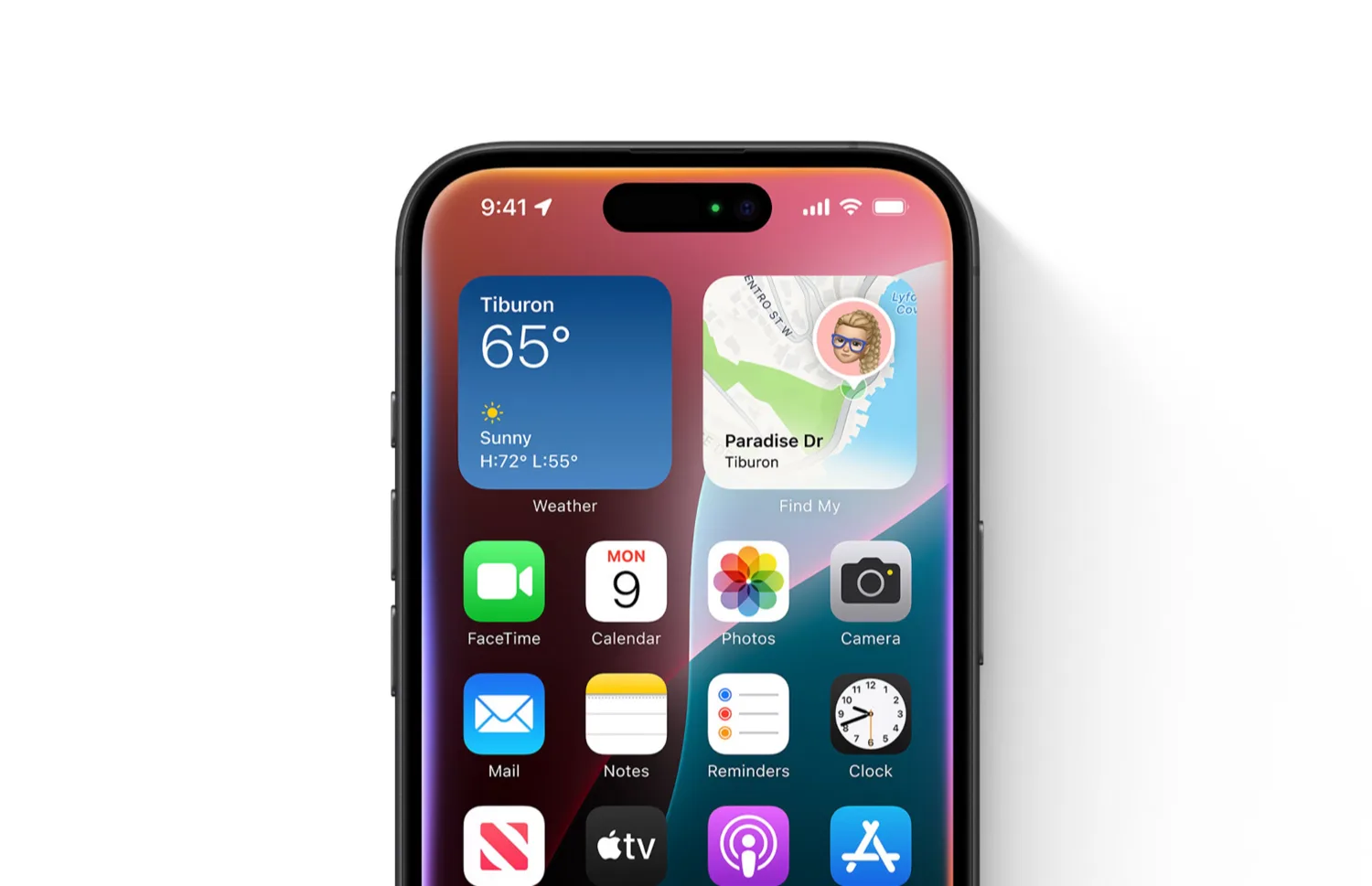
Ja ik ben er blij mee
Jammer helaas nog niet op de iPhone
Zal het op de iPhone werken met een Amerikaanse Sym kaart ?
Als het aan de EU ligt, dan in de verre toekomst 🙂
Ja hoop het niet
Maar waarom gemini wel op de google pro in Europa
Nee, hoor.
Het is geheel aan Apple. Ze hoeven er alleen maar voor te kiezen een goed product te leveren dat aan de wet voldoet.
Overigens ben ik niet onder de indruk. Niets wat niet nu al lang via ChatGPT kan.
Waarom mag zoiets als ChatGPT (die toch ook enorme hoeveelheden persoonlijke data slurpt) of CoPilot van Microsoft wel in de EU en Intelligence niet?
ChatGPT is een losse functie. Dat mag. OpenAI concurreert gewoon met bv Anthropic (Claude) of Google (Gemini).
Apple wil haar Ai integreren in iOS. Dan is het geen losse functie meer. Als je met Apple’s Ai op iOS van alles kan dat anderen niet kunnen, omdat Apple toegang heeft tot het OS, dan is het geen eerlijke concurrentie meer. Eigenlijk dezelfde reden waarom ze alternatieve browser engines hebben moeten toelaten.
Ik ken Apple’s beweegredenen natuurlijk niet, maar ik denk dat Apple bang is dat ze in de EU gedwongen worden ook andere Ai op iOS toe te staan, met integratie. Dus bv ChatGPT die via API’s beter geïntegreerd kan worden met iOS.
Als ze het zelf niet aanbieden hoeven ze ook geen concurrentie toe te laten. Ik denk dat dat de reden is dat ze het voorlopig uitstellen.
De wachtlijst tijd duurde bij mij nog geen 5 minuten, dus daar ben je snel doorheen. Vervolgens krijg je ‘Preparing’ te zien en installeert hij e.e.a. en komt hij met de melding om AI in te stellen.